아시다시피 이전 버전의 Outlook(Outlook 2007 또는 Outlook 2010)에서는 IMAP 계정을 사용하는 경우 보낸 메일 메시지를 저장할 폴더를 지정할 수 있는 기능이 있었습니다. 그러나 최신 버전의 Outlook(Outlook 2013, 2016 또는 2016)에서는 보낸 항목이 저장되는 위치를 변경할 수 없습니다. 이 문제를 우회하려면 아래를 계속 읽으십시오.정보: Outlook의 이전 버전에서 메일 메시지가 저장되는 위치를 변경하려면 IMAP 계정
아웃룩 2007:
- 로부터 도구 메뉴, 클릭 계정 설정.
- IMAP 이메일 계정을 선택한 다음 변화.
- 딸깍 하는 소리 자세한 설정.
- '인터넷 이메일 설정' 창에서 폴더 탭.
- 그런 다음 "이 계정에 대해 보낸 항목을 저장할 기존 폴더를 선택하거나 새 폴더를 만드십시오." 옵션.
- 나열된 폴더(일반적으로 '보낸 편지함" 폴더)를 누르거나 새 폴더 보낸 이메일을 저장할 사용자 정의 폴더를 지정합니다.
아웃룩 2010:
- 로부터 파일 메뉴, 클릭 계정 설정 -> 계정 설정.
- IMAP 이메일 계정을 선택한 다음 변화.
- 딸깍 하는 소리 자세한 설정.
- '인터넷 이메일 설정' 창'에서, 클릭 보낸 편지함 탭.
- 이제 "서버의 다음 폴더에 보낸 항목 저장" 옵션을 선택하고 폴더 목록을 펼친 후 보낸 편지함을 저장할 폴더를 선택하거나 누르세요. 새 폴더 보낸 이메일을 저장할 사용자 정의 폴더를 지정합니다.
Outlook 2013, 2016 및 2019에서 IMAP 계정에 대해 보낸 메시지를 저장할 위치를 지정하는 방법
Outlook 최신 버전에서는 보낸 항목이 저장되는 위치를 변경할 수 없으므로 다음을 수행해야 합니다. 이 제한을 무시하고 새 규칙을 만들고 이메일의 대상 폴더를 수동으로 지정합니다. 전송 된. 따라서 최신 버전의 Outlook에서 IMAP 계정의 보낸 편지함 폴더를 변경하려면:
1. '홈' 탭에서 클릭 규칙 -> 규칙 및 알림 관리
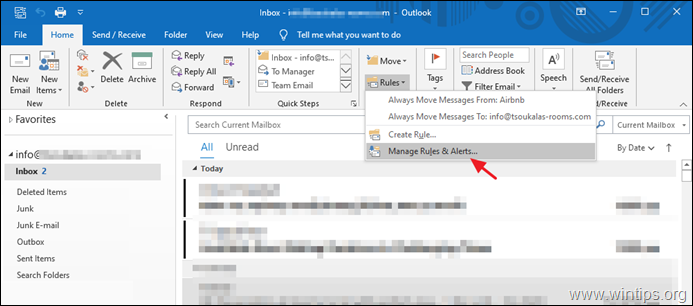
2. 딸깍 하는 소리 새 규칙
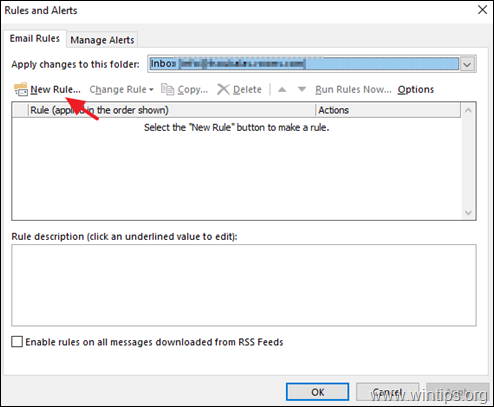
3. 선택하다 내가 보내는 메시지에 규칙 적용 클릭 다음.
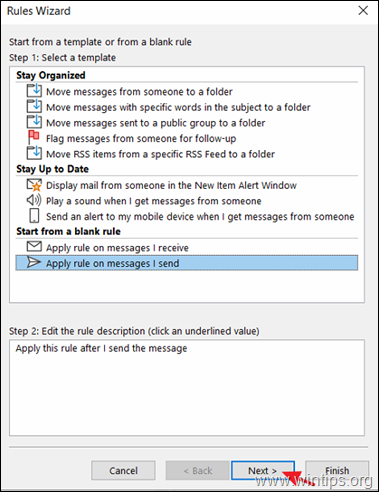
4. 선택하다 지정된 계정을 통해 딸깍 하는 소리 지정된 이메일 계정을 선택합니다.

5. 완료되면 클릭 다음.
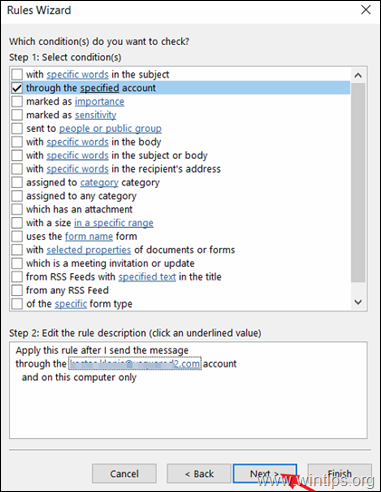
6. 다음 화면에서 선택 복사본을 지정된 폴더로 이동 클릭 지정된 보내는 메시지의 대상 폴더를 선택합니다.
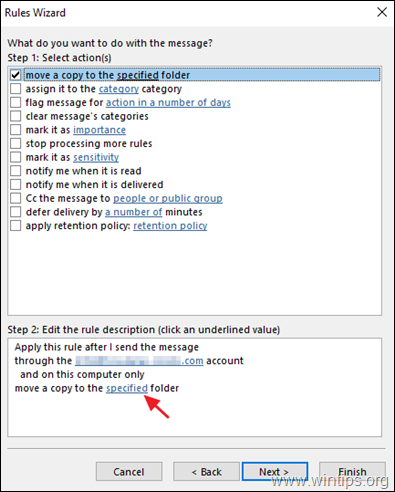
7. 이제 원하는 폴더(예: "보낸 항목" 폴더)를 선택하고 확인.
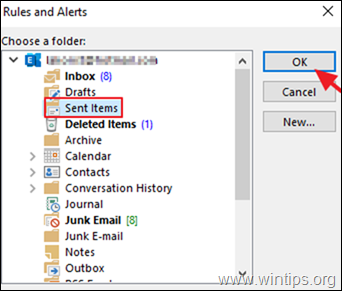
8. 딸깍 하는 소리 다음 계속하다.
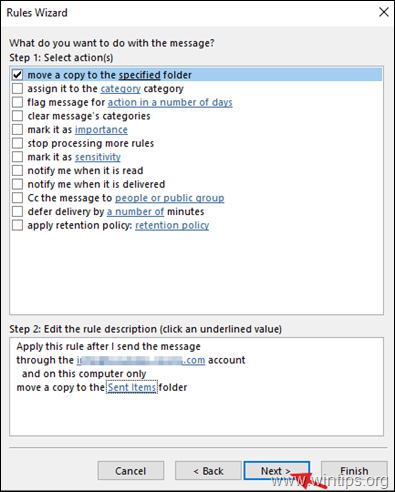
9. 다음 화면에서 클릭 다음 다시.
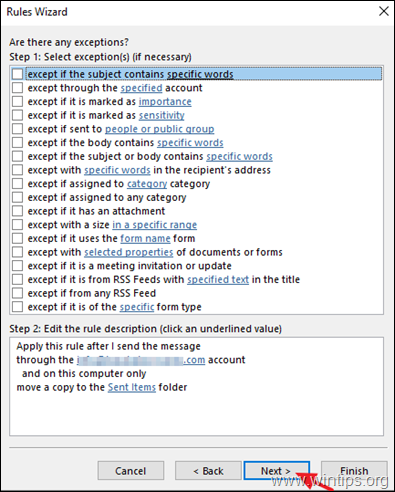
10. 마지막으로 새로 생성된 규칙의 이름을 입력하고(선택 사항) 마치다.
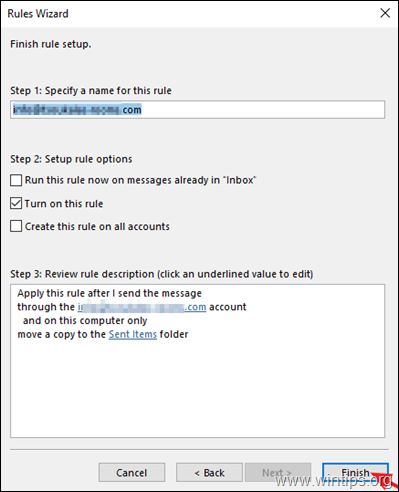
11. 완료되었습니다! 이제부터 보내는 모든 이메일은 선택한 메일 폴더에 저장됩니다.
추가 도움말: IMAP 계정으로 메시지를 보낼 때 문제가 있는 경우(예: '보내기' 프로세스가 중지됨). 그런 다음 계속 진행하여 보낸 메시지 저장을 끕니다. 그렇게 하려면 '계정 설정'으로 이동하여 IMAP 계정을 선택하고 변화. 그런 다음 체크 보낸 항목의 사본을 저장하지 마십시오 클릭 다음 변경 사항을 적용합니다. *
* 메모: 이 작업은 Outlook 프로그램의 기본 "저장" 작업을 비활성화하지만 위의 지침에 따라 생성한 규칙에는 영향을 미치지 않습니다.
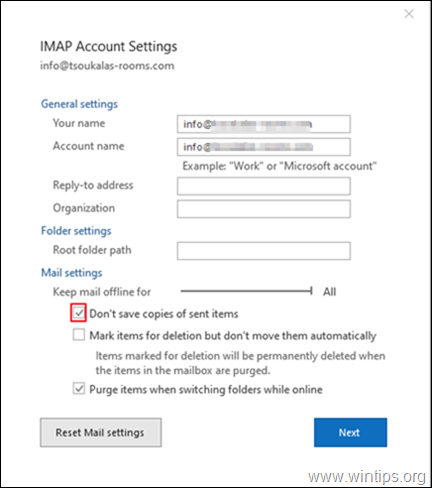
그게 다야! 이 가이드가 귀하의 경험에 대한 의견을 남기는 데 도움이 되었는지 알려주십시오. 이 가이드를 좋아하고 공유하여 다른 사람들을 도우십시오..